Comment afficher tous les périphériques de stockage connectés sur Windows 10 1903 Mise à jour de mai 2019
Microsoft Windows 10 Héros / / March 17, 2020
Dernière mise à jour le

Si vous recherchez les lecteurs connectés sur la mise à jour de Windows 10 version 1903 de mai 2019, vous pensez peut-être que certains sont manquants. Mais ce n'est pas le cas. Voici comment les trouver tous via l'application Paramètres.
Microsoft a récemment publié Windows 10 1903 aka mise à jour de mai 2019. Semblable à d'autres mises à jour de fonctionnalités, il sera déployé via Windows Update sur les nouveaux PC en premier et les systèmes plus anciens à suivre. Il y a plusieurs changements et nouvelles fonctionnalités dans la version 1903. Cependant, l'une des modifications concerne les lecteurs connectés dans la section Stockage de l'application Paramètres. Et vous pourriez penser que certains de vos disques sont manquants.
Sur les versions actuelles de Windows comme 1809 ou 1803, lorsque vous accédez à Paramètres> Système> Stockage vous verrez tous vos disques connectés. Cependant, avec 1903, vous n'aurez à la place qu'une vue de votre lecteur système principal. Vous pensez peut-être que le système ne voit pas vos autres périphériques de stockage connectés, mais c'est le cas. Vous avez juste besoin de creuser un peu plus profondément.
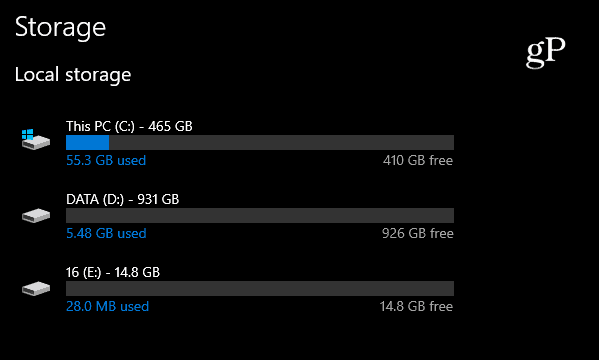
Dans la section Stockage de l'application Paramètres de Windows 1809, vous voyez tous les lecteurs internes et externes connectés.
Afficher tous les périphériques de stockage connectés dans les paramètres de Windows 10 1903
La section Stockage des paramètres a reçu une mise à jour qui affiche uniquement votre lecteur principal sur lequel le système d'exploitation est installé. Pour afficher tous vos disques connectés, accédez à Paramètres> Système> Stockage et faites défiler vers le bas et cliquez sur le lien «Afficher l'utilisation du stockage sur d'autres appareils» sous la section «Plus de paramètres de stockage».
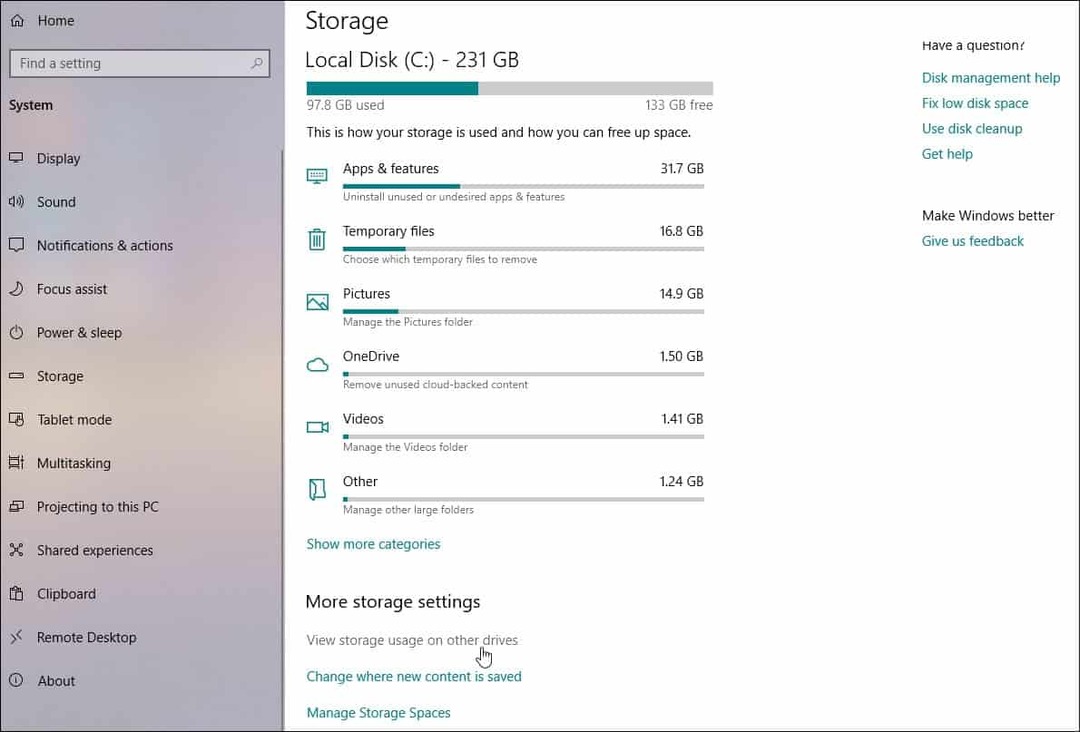
Sur la page suivante, vous verrez d'autres appareils connectés comme des lecteurs flash USB et d'autres lecteurs de données secondaires internes ou externes.
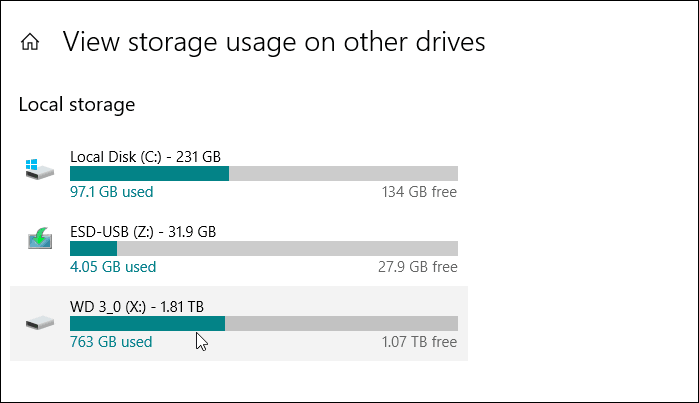
Vous pouvez cliquer sur l'un des lecteurs répertoriés et obtenir une ventilation plus détaillée de ce qui prend de la place sur ces lecteurs. Par exemple, des éléments tels que des applications, des documents, des images, de la musique, etc.
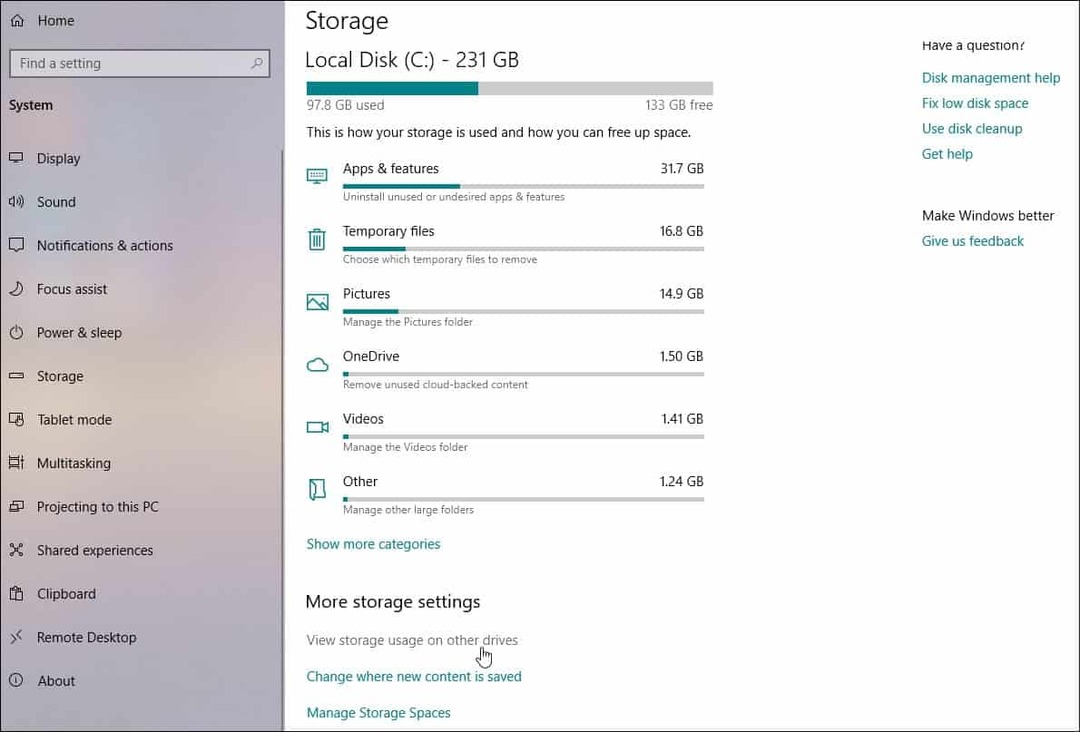
Bien sûr, vous pouvez toujours trouver tous les appareils connectés via «Ce PC» et l'explorateur de fichiers. Appuyez simplement sur la touche Windows et type:ce pc et appuyez sur Entrée. Cela vous donnera la vision traditionnelle du stockage. Mais dans l'application Paramètres, il fournit un bon moyen d'afficher et de ventiler les éléments sur vos appareils par catégorie.
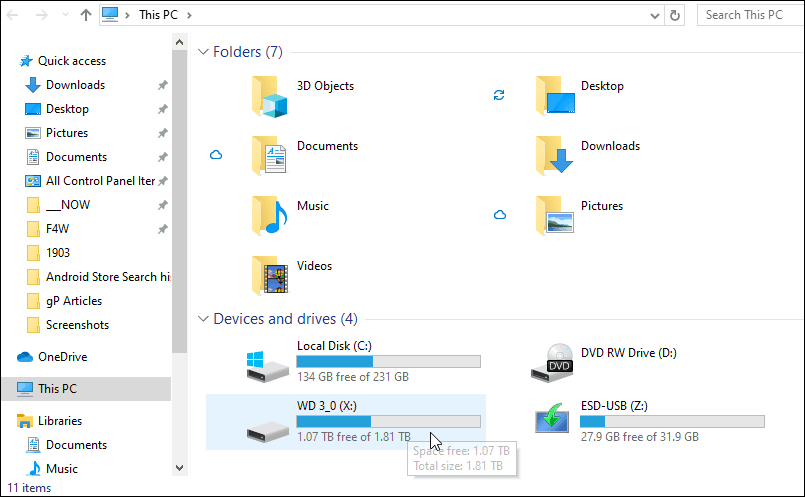
Vous pouvez installer manuellement Windows 10 version 1903 maintenant si tu veux. Cependant, nous vous recommandons de toujours attendre un mois ou deux si vous le pouvez. Cela permet à l'entreprise de résoudre les problèmes et de publier des mises à jour avec des correctifs. Par exemple, il a obtenu sa première mise à jour cumulative sous la forme de KB4497935 la semaine dernière.
Microsoft n'est pas aussi agressif avec son déploiement comme il l'a fait avec 1809. Cette version est devenue un peu une débâcle. Mais si vous ne voulez pas installer la version 1903, lisez notre article sur comment reporter ou retarder la mise à jour des fonctionnalités.



